Quanto costa Canva pro?
Canva Pro costa 110 euro all'anno a persona, oppure 11,99 euro al mese.
L'iscrizione a Canva è sempre gratuita (Canva free). Pagherai solo se se vorrai fare l'abbonamento PRO o per team, quest'ultimo per dividere l'abbonamento con altre 2 o più persone. Ad oggi c'è anche la possibilità di testare Canva Pro per un mese, gratuitamente.
Canva kit per host
In alternativa, se NON vuoi sottoscrivere l'abbonamento Canva PRO, puoi acquistare modelli già pronti all'uso che puoi editare con un account gratuito Canva. Per esempio, se cerchi modelli per gestire gli affitti brevi, questo kit potrebbe fare al caso tuo. Una volta scaricati i modelli, li troverai sempre nel tuo account Canva, sono tuoi per sempre, modifiche e stampe illimitate senza pagare un centesimo di più.
Registrati a Canva Free + modelli gratis
Non hai mai usato Canva? Clicca qui e 👉 scarica gratis i Banner per Instagram che ho creato per gli host del mio gruppo. Dovrai solo creare un account con email e password o iscriverti con un account Google e Facebook. Tutto gratuito.
Divertiti a testare Canva e se vorrai, con il medesimo account, potrai fare una prova gratuita di 30 giorni passando ad un account PRO.
Se vuoi rimanere aggiornato/a sul mondo degli affitti brevi, segui il canale Telegram.
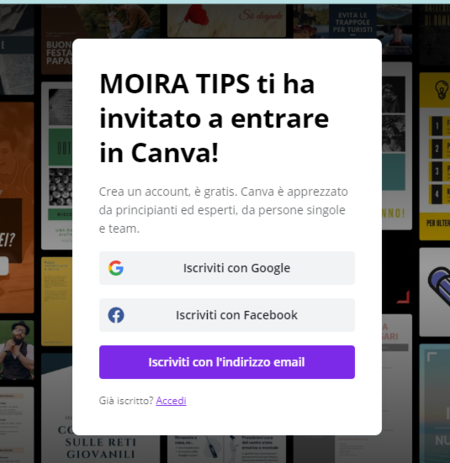 |
| quanto costa canva pro? |
Quanto costa Canva?
Costo Canva PRO
Ci sono 3 piani e costi diversi su Canva. Il primo è la versione Canva gratuita a zero euro per sempre, la seconda proposta di Canva costa 11,99 € al mese, la terza, per i TEAM ovvero per chi vuole dividere il costo dell'abbonamento tra 2 o più persone, è di 13,99€ al mese. C'è anche la possibilità di sottoscrivere l'abbonamento annuale per risparmiare ulteriormente.
Canva Pro costo
Per il mio abbonamento con Canva PRO, ho pagato 107,88 contro i 143,88€ (11,99€ x 12mesi) se fatturati al mese. Ho scelto di fare un abbonamento annuale in modo da avere un ulteriore sconto.
Nella versione di Canva free, puoi utilizzare tutte le scritte, disegni e immagini che vuoi ma se sono immagini o progetti "Pro" le dovrai pagare, se intendi scaricarle. Ti avvisano prima di accreditare qualsiasi cifra e comunque le riconosci perché le immagini a pagamento sono protette da una filigrana.
PRO
1. Le funzionalità di Canva Pro sono infinite, utili, comode, salva tempo e, con il senno di poi, mi rendo conto che avrei fatto bene a iscrivermi prima. Sono sempre un po' diffidente con gli abbonamenti di qualsiasi genere: facile iscriversi e, di solito, per disiscriverti devi fare una trafila. Posso confermare che questo NON succede con Canva Pro.
2. Il piano può essere modificato, sospeso e cancellato con un clic. Nessuna difficoltà o costi nascosti, se si vuole disdire.
3. La funzione "ridimensionamento automatico" vale da solo il costo dell'abbonamento poiché ti permette, con un clic, di adattare la grafica creata per postarla nella misura corretta sui vari social, senza rifarla ogni volta con le misure corrette.
4. La versione PRO si può provare gratuitamente per un mese in modo da testare con mano quello che dico e valutare con cognizione di causa. Prima della scadenza della prova gratuita, ti mandano diverse email per ricordarti di disdire, se non vuoi vederti addebitata la cifra del secondo mese di abbonamento. Massima trasparenza e questo mi piace.
Con Canva ho creato tutti i templates che vedi in questo kit per host.
Puoi creare tutto quello che vuoi anche biglietti aereo regalo da compilare e personalizzare.
Canva è indispensabile se hai un blog, un business sui social per fare banner, volantini e infografiche o per promuovere al meglio la tua casa vacanze/attività.
Le cose che puoi fare sono infinite: un'idea te la puoi fare guardando l'elenco di progetti pre-impostati nell'immagine sopra, che NON è esaustiva.
CONTRO
Al momento non ne ho trovati. A parte il costo, per chi cercava una soluzione totalmente gratuita che, effettivamente, c'è con delle limitazioni, chiaramente.
OPS! Aggiorno - Ho trovato un "contro". Recentemente ho usato l'App Canva da smartphone, cosa che non ho mai fatto e devo dire che è meno intuitiva e pratica rispetto alla versione desktop. Da smartphone, a mio avviso, non si può lavorare. Ma effettivamente, perché farlo? Meglio il PC per certi lavori.
Come risparmiare sul Costo di Canva PRO?
Tre soluzioni:
1. Facendo l'abbonamento annuale.
2. Condividendo le spese con altre persone (Canva Team).
3. Iscriverti solo uno o due mesi e creare tutto quello che ti serve in quel lasso di tempo.
Io ho fatto l'abbonamento annuale Canva, per convenienza, ma tu puoi fare l'iscrizione mese per mese e disdire quando vuoi. Per esempio, se sai che utilizzerai Canva solo per 1 mese all'anno, puoi pagare solo per quel mese e poi disdire l'abbonamento e riattivarlo al bisogno.
In questo modo, super economico, avrai tutte le funzionalità di Canva PRO ad un costo irrisorio.
Canva é molto flessibile ed è il miglior prodotto che, a mio avviso, puoi trovare sul mercato per questo target. Io lo uso per fare banner delle misure perfette su Pinterest, Facebook, Instagram, sul blog e sullo shop degli host.
Costo Canva: come dividerlo
Una volta iscritta a Canva Team, puoi invitare altre persone senza che queste paghino nulla (aggiungi la loro email e accederanno con quella al tuo account).
Tuttavia, è possibile pagare una quota, divisa in parti uguali, per tutti i partecipanti rendendo la cifra dell'abbonamento irrisoria.
- Ti iscrivi a CANVA Team
- Vai in "impostazioni account",
- voce "fatturazione e team" e lì aggiungi...
- "Contatti di fatturazione".
Tutte le e-mail relative alla fatturazione verranno inviate agli indirizzi e-mail inseriti qui. Dovrebbe funzionare in automatico (non ho mai provato direttamente) avendo sempre pagato tutto io.
Da sapere: I progetti che tu crei non saranno visibili alle altre persone a meno che tu non li voglia condividere con loro.
Con questo concludo. Ci si legge al prossimo articolo. Se il post ti è utile per il tuo business, o pensi possa esserlo per qualcuno che conosci, condividilo usando uno dei tasti social qui sotto. Mi farebbe piacere. Grazie!
Sei un host? Vedi gli strumenti che ho creato con Canva utili per chi affitta casa per brevi periodi.
Articoli correlati:
- Contratto locazione turistica, ricevuta e modulo alloggiati
- Crea il manuale degli ospiti per affitti brevi con i miei modelli Canva.
Aggiornato nel 2025


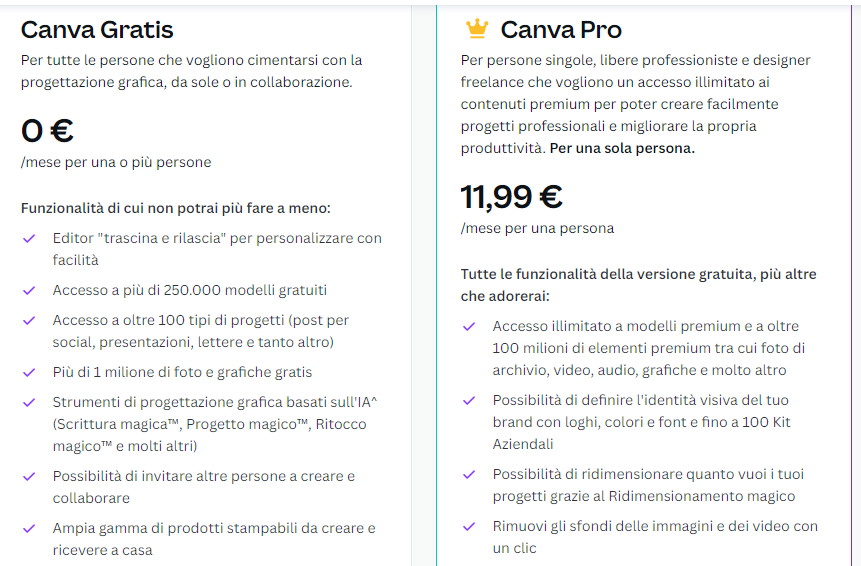
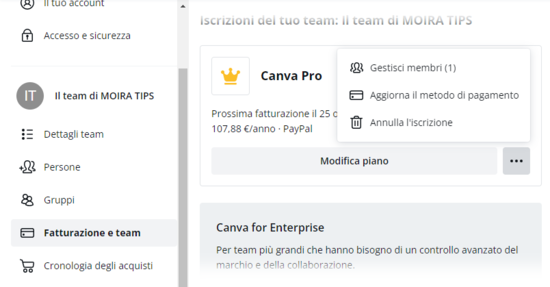



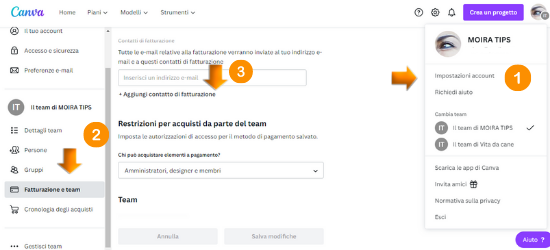




4 commenti:
Grazie del consiglio Moira, avevo già fatto anni fa un book cartaceo ma non avevo minimamente pensato a farne uno digitale. Sei sempre più professionale e bravissima:un passo avanti a tutti noi host. Userò canva con il tuo link. Grazie ancora,
Maurizio.
Grazie Maurizio, si cresce tutti insieme. Se vuoi prendere spunto vai qui:https://www.casaconsigli.com/2019/10/libro-degli-ospiti-casa-vacanze.html
Buongiorno Moira, io già lavoro con canva pro ma è dell'azienda in cui ho fatto lo stage. Per lavoro vorrei farmi l'abbonamento per conto mio condividendolo con altre persone. Mi puoi gentilmente spiegare come funziona il pagamento in quel caso? Pago io e gli altri mi danno la differenza o il prezzo viene scorporato e fatto pagare ad ogni persona presente nell'abbonamento? Grazie mille.
Rebecca
Ciao Rebecca, io ho Canva Pro. Ho pagato io. Il titolare, che saresti tu, è una persona che può invitarne altre nel suo account senza che queste paghino nulla (aggiungi la loro email e accederanno con quella al tuo account PRO).
.
Tuttavia, ho visto che è possibile pagare una quota divisa in parti uguali per tutti i partecipanti rendendo la cifra dell'abbonamento irrisoria.
1. Ti iscrivi: https://partner.canva.com/zabE16
2. poi vai in "impostazioni account", voce "fatturazione e team" e lì aggiungi...
3. "Contatti di fatturazione"
Tutte le e-mail relative alla fatturazione verranno inviate agli indirizzi e-mail inseriti qui.
Dovrebbe funzionare in automatico (non ho mai provato direttamente) avendo sempre pagato tutto io.
Cosa utile: I progetti che tu crei non saranno visibili alle altre persone a meno che tu non li voglia condividere con loro.
Fammi sapere se riesci.
Buona giornata.
Posta un commento